如何用u盘装系统按f几(怎么用u盘装系统按f几)
发布时间:2023-07-26 12:15:52
如何用u盘装系统按f几?我们的电脑系统可能会变得缓慢、出现故障或者需要升级。这时候,重新安装操作系统就成为了一个解决办法。而使用U盘来安装系统已经成为了一种常见的选择,它不仅方便快捷,而且能够避免使用光盘的繁琐过程。那么,接下来我们就来详细介绍一下如何使用U盘来装系统,并解答u盘装系统按f几。

如何用u盘装系统按f几
一、制作u盘启动盘
1、打开百度,搜索【电脑店】,认准官网点击进入。切换到【下载中心】,点击【立即下载】,下载电脑店制作工具。
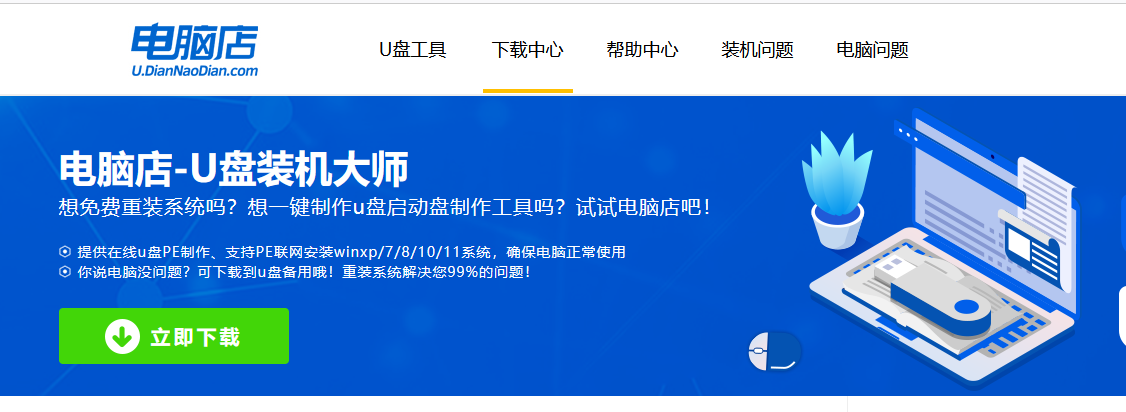
2、下载好电脑店u盘启动盘制作工具后,解压并打开。
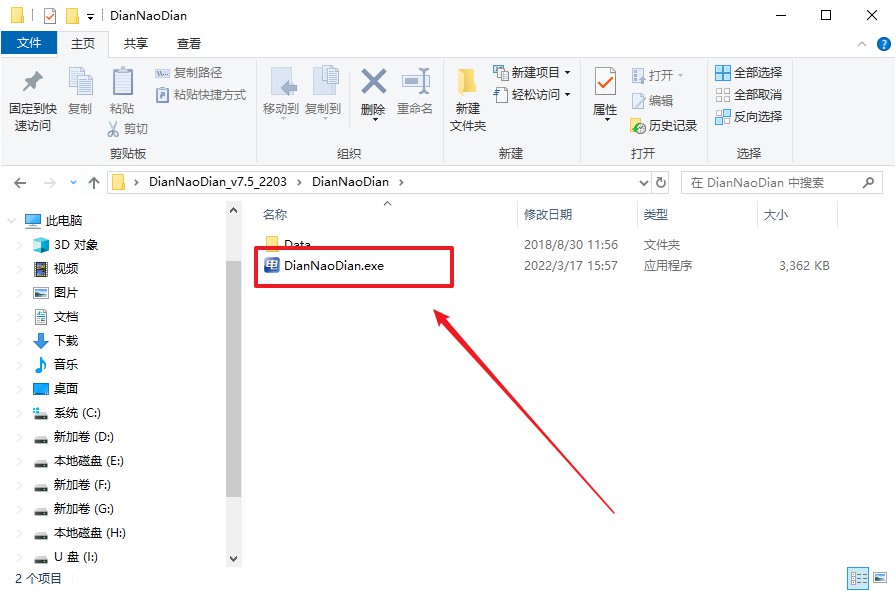
3、默认设置,点击【全新制作】。
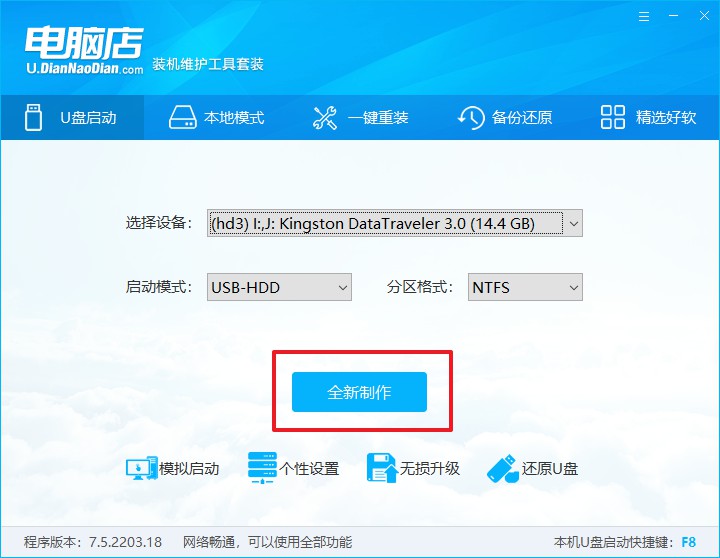
4、等待制作,完成后会有提示框提示。
二、设置u盘启动
1、在电脑店首页即可查询u盘启动快捷键,主要用于设置进入BIOS的启动项设置界面。
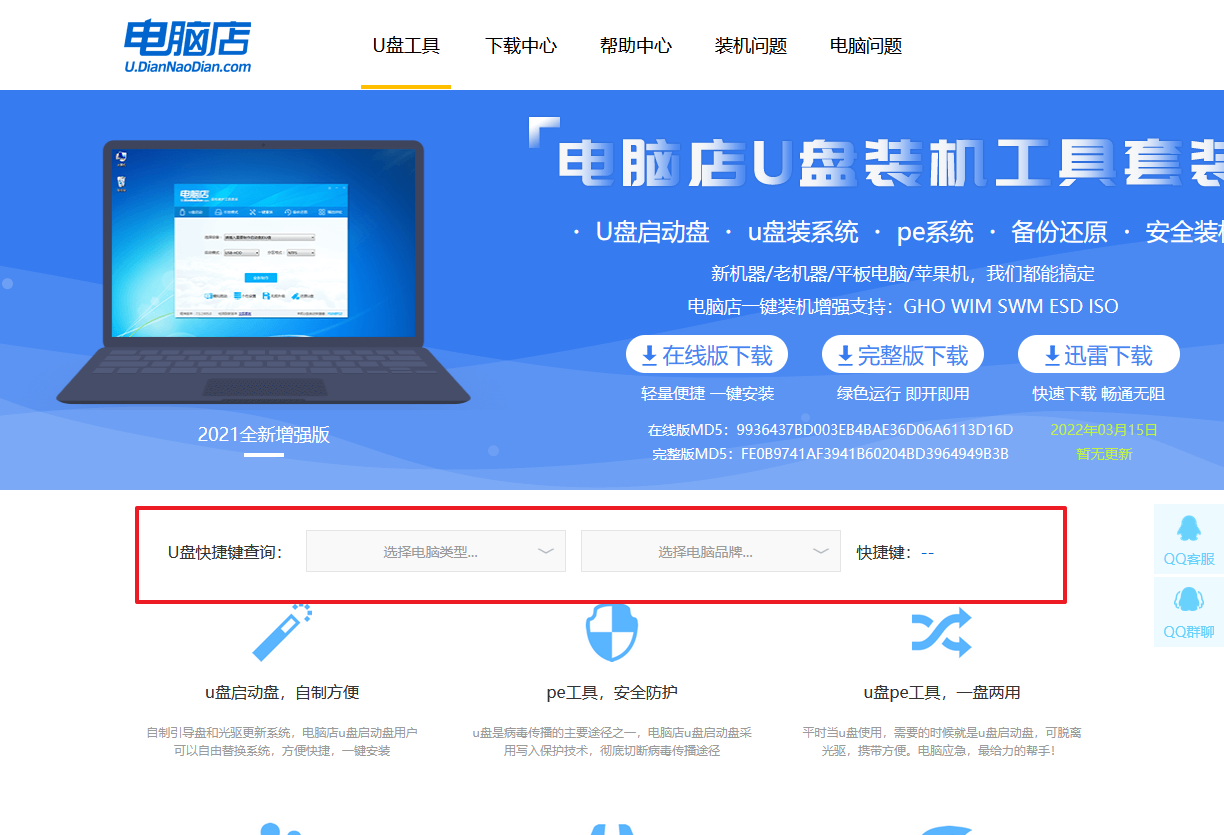
2、插入启动盘,开机或重启后,按u盘启动快捷键进入启动项设置界面,其实这在开机页面也有提示,大家可留意一下。
3、在启动项设置界面,大家找到u盘启动盘,选中后回车确认就可以了。
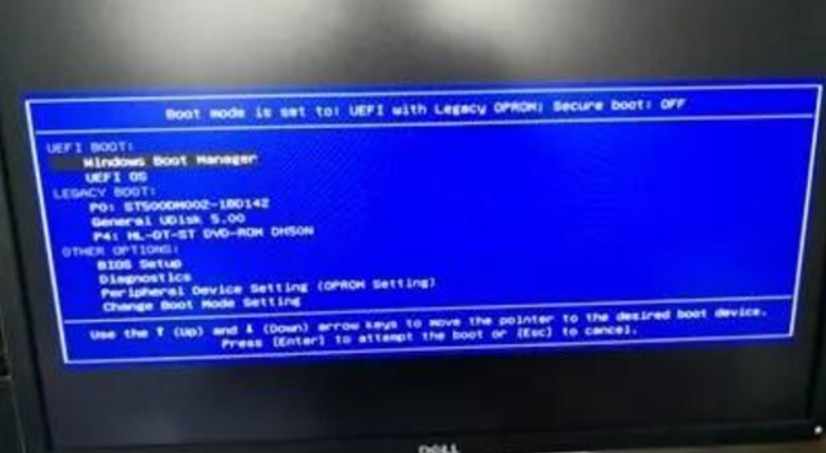
4、进入到主菜单,选择【1】启动win10 pe x64(大于2G内存)这一选项,回车。
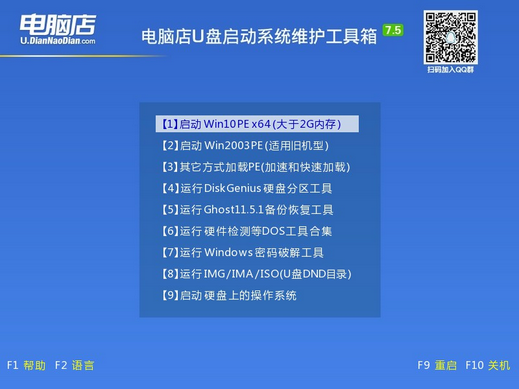
三、u盘装系统
1、进入winpe系统后,打开装机工具。
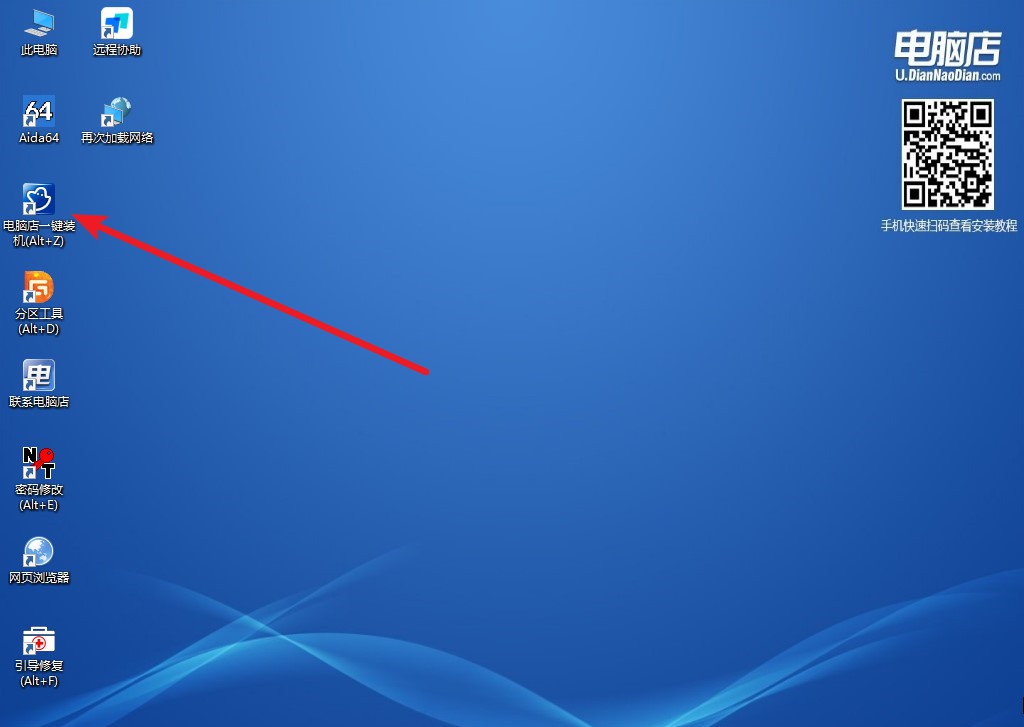
2、根据界面提示设置选项即可,设置之后点击【执行】。
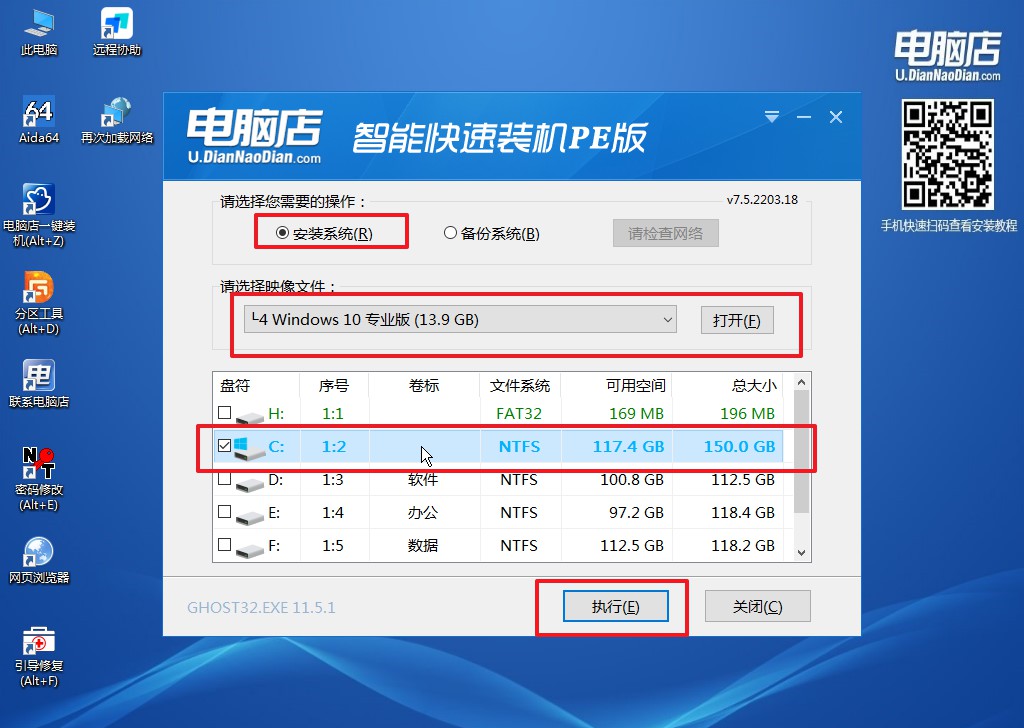
3、在还原窗口中,默认设置点击【是】。接着勾选【完成后重启】,等待安装即可。
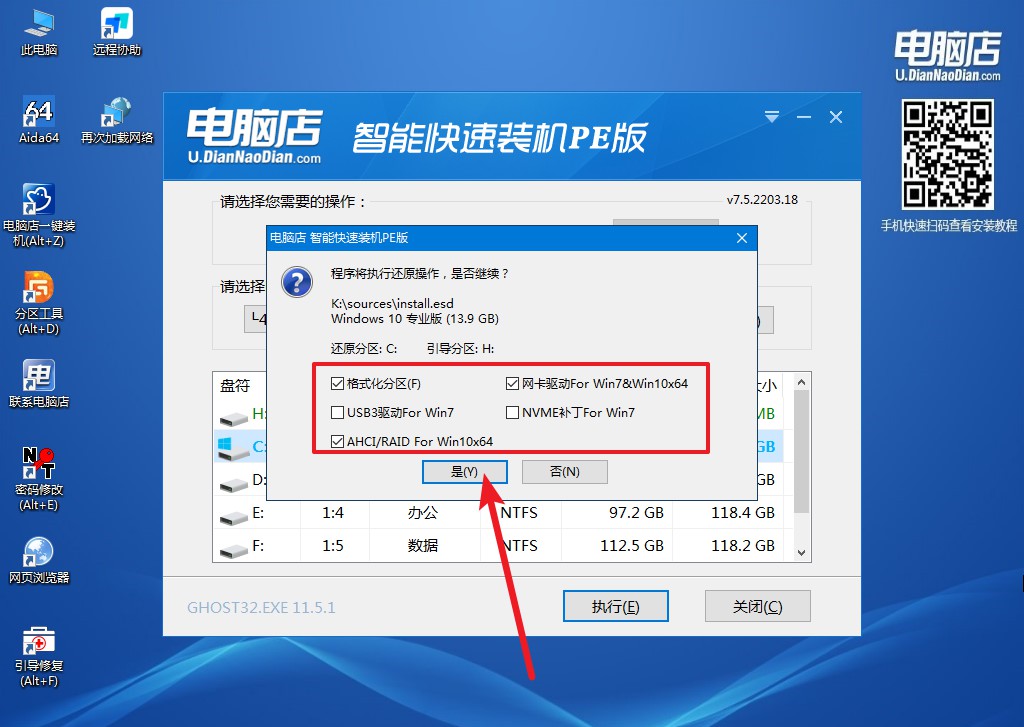
4、之后会重启电脑,我们稍等一会就可以进入win10系统了。
以上就是如何用u盘装系统按f几的内容了。通过按F键进入BIOS设置,我们可以轻松选择U盘作为启动设备,并进行系统安装。在安装过程中,我们需要根据具体情况选择相应的选项,如分区、格式化等。最后,我们还需要注意备份重要数据,以免在安装过程中丢失。希望本文能够帮助到大家,让大家能够顺利使用U盘来装系统,并解决电脑系统出现的问题。使用U盘装系统不仅能够提高系统的运行速度和稳定性,还能够为我们的电脑带来全新的体验。祝愿大家在使用U盘装系统的过程中顺利完成,享受到更好的电脑使用体验!

